
- Autor John Day [email protected].
- Public 2024-01-30 11:41.
- Última modificação 2025-01-23 15:04.
neste instutável (lote realmente) eu vou te ensinar como programar em lote. (esta é a minha primeira, por favor, seja gentil)
Etapa 1: Baixe este lote
copie este código (eu sei que é longo, mas é a única maneira de fazê-lo funcionar.) @ echo offcolor 0cecho bem-vindo à programação em lote básica.echo -echo este arquivo em lote é para ajudá-lo a compreender e aprender a codificação em lote.echo -PAUSEecho -echo nota: qualquer número como este (8) significa * e (2) significa @echo -PAUSEecho -echo abre notepad.echo -PAUSEecho -echo agora que você abriu o bloco de notas em @echo offecho -PAUSEecho -echo agora aperte enter. lembre-se de que, após uma linha, você deve pressionar enter.echo -PAUSEecho -echo agora que você pressionou enter (tenho certeza que não reiniciou) echo -PAuse echo -echo digite echo e clique em spaceecho -PAUSEecho -echo agora digite "esta é minha prática batch "echo -PAUSEecho -echo agora que você fez isso não se esqueça de pressionar o botão enterecho -PAUSEecho -echo agora digite echo -echo -PAUSEecho -echo ok então agora digite PAUSEecho -PAUSEecho -echo agora tenho certeza de que está se perguntando como está o texto vermelho. bem, esse é o próximoecho -PAUSEecho -echo ok então como o texto é vermelho é a cor do código 0cecho -echo o número é o fundo e a letra é o texto.echo -PAUSEecho -echo agora imma torna o texto roxoecho -PAUSEcolor 0decho -echo ok então agora eu quero que você digite a cor 0aecho -echo isso tornará o texto verde e o fundo pretoecho -PAUSEecho -echo ok depois que você fizer isso pressione enter e siga em frente echo -PAUSEecho -msg * bem-vindo ao próximo nível do batchecho - PAUSEecho -msg * para fazer esta caixa de estilo de mensagem digite msg (8) echo -msg * isso você não precisa digitar pause porque a próxima caixa aparece após o último ser fechado.echo -msg * ok agora digite msg (8) no notepadecho -PAUseecho -msg * agora digite "esta é uma mensagem minha." echo -echo agora aperte enter e adicione outro comando PAUSE no final.echo -PAUSEecho -msg * ok então saiba que você conhece o básico de cmdprompt clique em salvar asecho -PAUSEecho -msg * ok então agora salve-o como Practicebatch.bat EM SEU DESKTOPecho -PAUSEecho -msg * obrigado por usando meu instutável. isso foi feito por life-is-beautiful.echo -PAUSE
Etapa 2: Ok, agora para salvar
ok agora copie para o bloco de notas. e clique em salvar como e depois salve em sua área de trabalho como instuctable.bat você deve obter algo assim. (não salve no Wordpad. O Wordpad não suporta códigos de lote.)
Etapa 3: siga as etapas
para ajudá-lo a programar um lote. (se algo não estiver claro, envie uma mensagem particular para mim e eu ajudarei da melhor forma que puder. ou forneça informações sobre uma etapa)
Recomendado:
Automatizando uma estufa com LoRa! (Parte 2) -- Abridor de janela motorizado: 6 etapas (com imagens)

Automatizando uma estufa com LoRa! (Parte 2) || Abridor de janela motorizado: Neste projeto, mostrarei como criei um abridor de janela motorizado para minha estufa. Isso significa que vou mostrar qual motor usei, como projetei o sistema mecânico real, como conduzo o motor e, finalmente, como usei um Arduino LoRa
Um guia para Photojojo Project DIY: Faça uma janela de vitral: 5 etapas
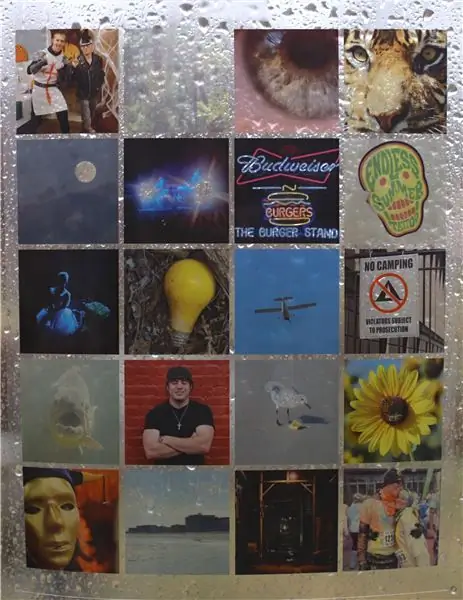
Um Guia para o Projeto Photojojo DIY: Faça uma Janela de Vitral: Além do Instructables, um dos meus sites favoritos é o Photojojo.com (se você nunca ouviu falar dessas pessoas super legais, deveria visitá-los.) Há cerca de uma semana eles postaram, http://content.photojojo.com/diy/diy-make-stained-glass-instagram-window
Como adicionar caixas de mensagem na programação em lote: 3 etapas

Como adicionar caixas de mensagem na programação em lote: Você já quis adicionar uma interface gráfica para seus arquivos em lote como faria no VBScript? Tenho certeza. Mas agora você pode, com este programa incrível chamado MessageBox
Como gravar uma janela de computador (Parte 1): 6 etapas

Como gravar uma janela de computador (Parte 1): Tenho visto muitos casos com janelas transparentes gravadas. Eu desejava gravar minhas janelas para dar-lhes uma nova aparência. Isso não é tão difícil quanto parece, apenas leve o seu tempo e você obterá bons resultados. Outros itens de instrução da janela do caso podem ser encontrados no Instru
Como gravar uma janela de computador (Parte 2): 5 etapas (com imagens)

Como gravar uma janela de computador (parte 2): Isso se aplica a Como gravar uma janela de computador (parte 1). Isso é opcional, mas acho que parece legal. A parte 2 é pegar essa gravura e destacá-la. Isso faz com que a janela pareça Tron de certa forma. Este é um bom efeito, mas você precisa de um pouco de br
